Как получить текстовую расшифровку видео с YouTube
Как получить текстовую расшифровку видеоролика с YouTube? Такая надобность может стать в разных случаях – когда необходимо сделать транскрибацию ролика или отдельных его временных отрезков, глянуть перевод непонятых при просмотре фраз видео на иностранном языке и т.п. Если видео поддерживает субтитры, его расшифровку получить проще простого. Если же нет – тогда придётся прибегать к инструментам транскрибации. Но, обо всём подробнее.
Как получить текстовую расшифровку видео с YouTube
1. Расшифровка на сайте YouTube
Многие видео на YouTube сопровождаются субтитрами, чтобы пользователи из других стран могли включить перевод и хоть как-то понимать суть рассказа автора. Чаще субтитры встречаются автоматически генерируемые, следовательно, не лучшего качества, с несвязанной местами речью. Авторы роликов не всегда уделяют внимание ручной правке автоматически распознанного текста, но, увы, имеем то, что имеем. Автоматически сгенерированные субтитры – это, по сути, та же транскрибация, только с выполненной сайтом YouTube технической частью процесса. И получить расшифровку ролика можно с помощью средств самого же сайта YouTube в окне десктопного браузера.
На страничке ролика жмём меню с тремя точками. Кликаем «Посмотреть расшифровку видео». И увидим эту самую расшифровку на панели правее проигрываемого видео.

На самой панели субтитров также есть меню в виде трёх точек. Там только одна опция, она скрывает/раскрывает таймкоды – временные метки видеоролика, т.е. привязки транскрибированных фраз к минутам и секундам видео. Сокрытие таймкодов понадобится, если нужно заполучить чистую расшифровку, чистый текст без временных вставок.
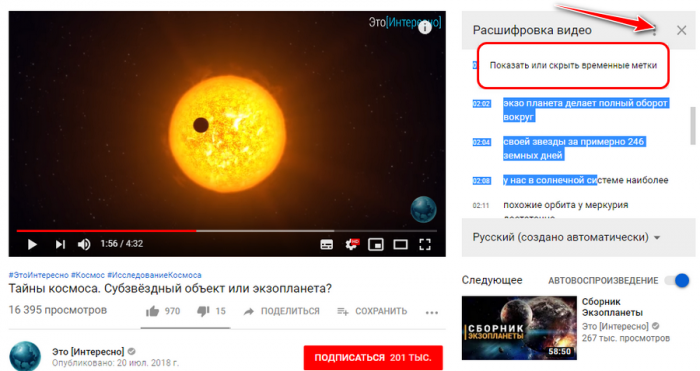
Далее просто копируем всю расшифровку или отдельные участки текста и вставляем в текстовом редакторе.
2. Веб-сервис Downsub.Com
Альтернативный вариант, как можно получить текстовую расшифровку видео с YouTube – веб-сервис Downsub.Com. Он не позволяет скрывать таймкоды, но предлагает скачать субтитры с готовым автоматическим переводом на множестве языков. А также предлагает решение поставленной задачи не только в десктопном браузере, как в случае с сайтом YouTube, но и в браузерах на мобильных устройствах.
В специальное поле сервиса вставляем ссылку YouTube-ролика, жмём «Download». И либо кликаем в числе первых ссылок субтитры на исходном языке, либо ниже выбираем язык с автоматическим переводом.

Субтитры скачиваются в файлах типа «.srt». Их можно открыть с помощью обычного блокнота Windows.
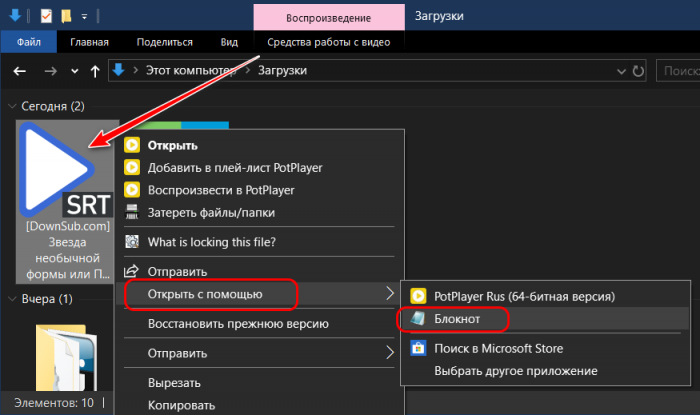
И править в нём или перенести текст в нужный текстовый редактор.
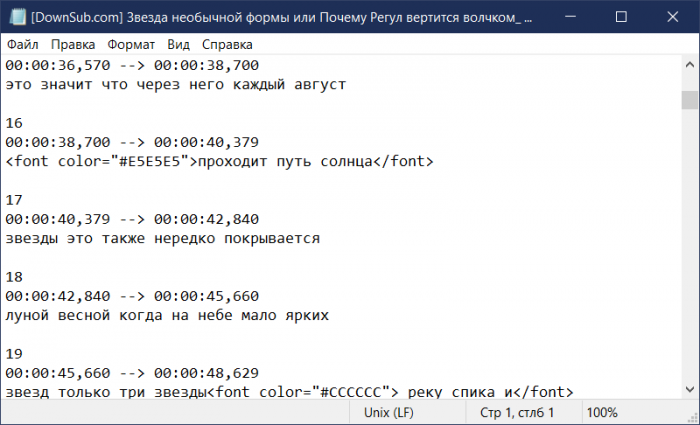
Аналоги Downsub.Com – сервисы Savesubs.Com и Yousubtitles.Com. Предлагают примерно такие же возможности по скачиванию файлов субтитров YouTube-роликов после указания ссылок последних.
3. Транскрибация видеоролика
Если видеоролик не предусматривает субтитры, на сайте YouTube не будет отображаться опция «Посмотреть расшифровку видео». И, соответственно, упомянутые выше сервисы не предоставят ссылку на скачивание файлов субтитров. Субтитры обычно не генерируются, если видео имеет длинную вступительную часть с музыкой или низкое качество звучания. Также сам автор YouTube-канала может их отключить или удалить. В таком случае необходимо прибегать только к транскрибации собственными инструментами. В среде Windows это делается следующим образом.
Идём в системные настройки звука.
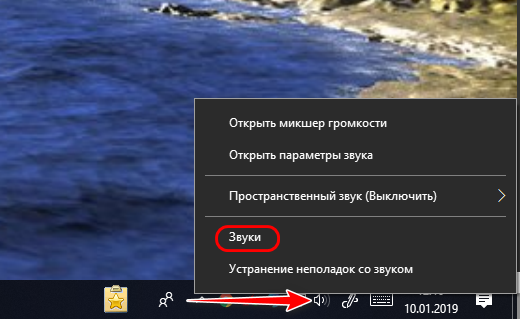
Во вкладке «Запись» включаем в контекстном меню стереомикшер. Если его нет, необходимо установить родной драйвер звуковой карты, скачанный с сайта производителя ноутбука или материнки ПК.
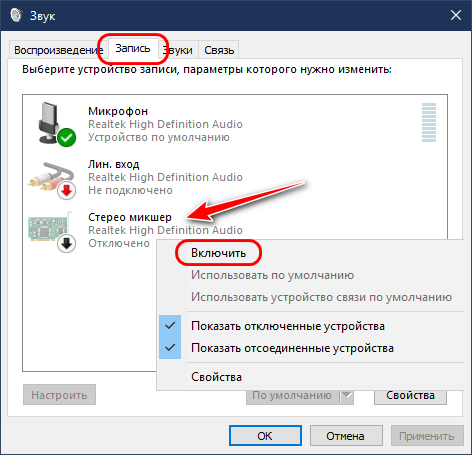
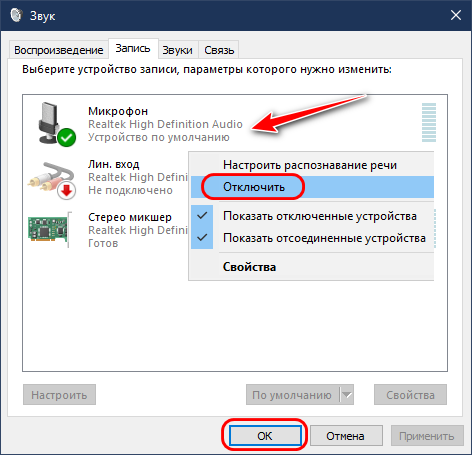
Далее в браузере отправляемся на сайт Speechpad.Ru. Авторизуемся.
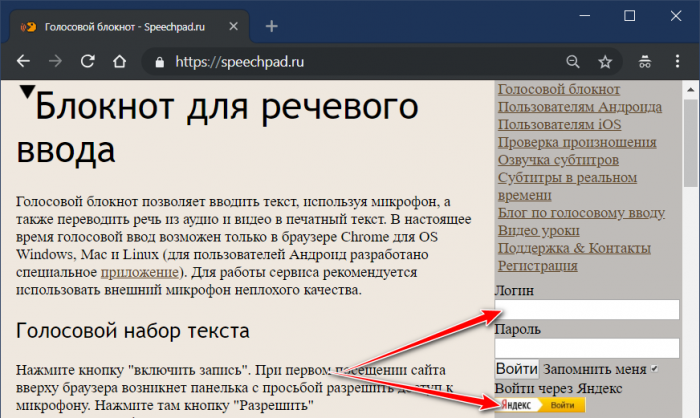
Включаем запись.
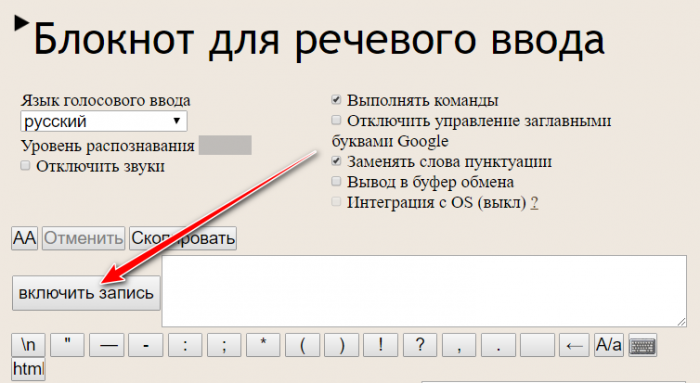
Переключаемся на вкладку с видеороликом на YouTube и запускаем его. Ждём завершения ролика. И получаем его расшифровку в результирующем поле на вкладке Speechpad.Ru. Далее можем текст из этого результирующего поля скопировать и перенести в текстовый редактор, либо же просто скачать его в файле «.txt».
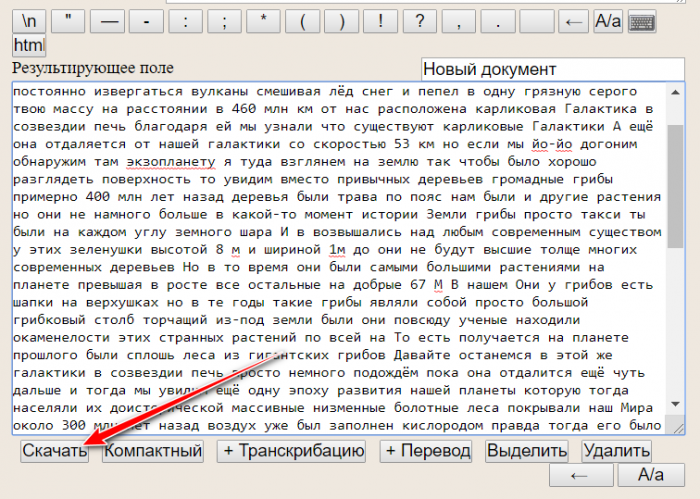
Или же можем транскрибированный текст править прямо в результирующем поле, периодически приостанавливая ролик для внесения правок. В таком случае получим самую корректную текстовую расшифровку видео с YouTube.
Метки к статье: YouTube
remontcompa.ru
Как правильно писать теги для видео на YouTube
Из статьи вы узнаете:
- для чего нужны теги на YouTube;
- как подобрать правильные теги;
- какие нюансы стоит учесть при указании тегов;
- в чем разница между тегами и хештегами.
На YouTube теги скрыты от пользователей, но поисковые роботы их видят. Верно подобранные теги способствуют попаданию в топ поисковой выдачи, в рекомендуемые и похожие видео. Рассказываем, как подобрать максимально полезные теги к видео, и о каких особенностях их написания нужно знать.
Зачем указывать теги и почему важно делать это правильно
Теги на YouTube – это ключевые слова и фразы, описывающие содержание видео. С их помощью поисковые алгоритмы распознают суть ролика.
Можно выделить несколько основных функций, которые выполняют теги:
- продвигают видео в поисковой выдаче по ключевым запросам;
- помогают попасть в рекомендованные видео по соответствующей тематике;
- повышают шансы на попадание в похожие видео к популярным роликам.
Если автор видео проигнорирует заполнение раздела с тегами, то YouTube подберет их автоматически. Однако в этом случае будут использованы общие ключевые слова, которые не отобразят уникальность конкретного ролика.
 Обязательно заполняйте раздел тегов при загрузке видео на YouTube
Обязательно заполняйте раздел тегов при загрузке видео на YouTube
Но и просто вписать в качестве тегов популярные запросы нельзя. Если указанные слова не будут релевантны содержанию видео, это обернется неприятными последствиями. Отсутствие просмотров, большое количество дизлайков, низкий показатель удержания зрителей – в результате ролик попадет в конец выдачи.
При указании тегов, абсолютно не соответствующих содержанию, YouTube отметит это как указание ложных метаданных. Автору будет вынесено предупреждение за попытку введения пользователей в заблуждение, а видео могут удалить.
Как подобрать теги для видео на YouTube
Перед заполнением тегов на YouTube подумайте, какой запрос вы бы сами ввели для поиска своего видео, какие слова наиболее точно описывают содержание. Но если составлять список тегов исключительно на собственной интуиции, то вряд ли удастся охватить всю целевую аудиторию. Используйте нижеприведенные рекомендации по подбору правильных тегов.
Поиск популярных ключевых запросов
Соберите семантическое ядро для вашего видео. Определите ключевые слова, описывающие содержание ролика и посмотрите, что ищут пользователи вместе с этими словами. Для этого используйте Wordstat Yandex, Планировщик ключевых слов Google и подобные сервисы.
Обращайте внимание на все запросы с вхождением заданного ключевика. Например, ваше видео посвящено выполнению вечернего макияжа, и при подборе тегов для видео основная фраза – «вечерний макияж». В Wordstat Yandex такое словосочетание искало 23 тыс. человек. В то же время запрос «макияж глаз» был задан 153 тыс. раз, «красивый макияж» искало 26 тыс. человек. Поэтому стоит учесть возможность использования схожих ключей.
 При подборе тегов учитывайте связанные запросы
При подборе тегов учитывайте связанные запросы
Совет: если вы снимаете видео постоянно, то изучение популярных запросов может стать для вас источником идей для новых роликов. Смотрите, что люди чаще всего ищут по вашей теме и придумывайте сценарии новых видео.
Просмотр подсказок YouTube
При вводе ключевого слова в поисковую строку YouTube выдает связанные подсказки, которые являются наиболее популярными запросами. Анализ выданных фраз поможет найти подходящие теги.
К примеру, введем в поисковую строку словосочетание «вечерний макияж». В качестве подсказок YouTube показывает:
- вечерний макияж для карих глаз;
- вечерний макияж 2018;
- вечерний макияж для азиатских глаз;
- вечерний макияж смоки айс.
Далее расширяем запрос дополнительными словами и вводим «как вечерний макияж». В подсказках видим:
- как сделать вечерний макияж;
- как нанести вечерний макияж;
- как сделать вечерний макияж самой себе.
Аналогичным образом вводим ключевую фразу с другими подходящими словами и смотрим подсказки. Самые подходящие фразы выписываем, чтобы потом выбрать из них релевантные теги.
Совет: проверьте популярность тегов, выбранных из подсказок YouTube, через Wordstat Yandex или Планировщик ключевых слов Google. Так вы сможете определить самые частые запросы и повлиять на продвижение видео в поисковой выдаче Google и Yandex.
Анализ конкурентов в своей нише
Найдите популярные видеоролики, похожие по содержанию на ваше видео. Просмотрите, по каким ключевикам продвигаются конкуренты. Для подбора тегов можно использовать специальные программы, но проще всего посмотреть код страницы:
- откройте страницу с нужным видео;
- кликните по левой кнопке мыши и выберите «Просмотр кода страницы» или нажмите Ctrl + U;
- после открытия страницы с кодом введите команду Ctrl + F;
- в появившейся строке поиска напишите «keywords»;
- просмотрите выделенные слова и скопируйте их.
 Изучайте ключевые слова конкурентов при подборе тегов к своему видео
Изучайте ключевые слова конкурентов при подборе тегов к своему видео
Применяя указанный способ, учтите, что правила YouTube запрещают дублировать чужой контент. Например, популярный канал помечает все свои видео определенным перечнем тегов, в том числе с названием рубрики или канала. Если вы используете абсолютно такой же набор тегов для своих роликов, YouTube может расценить это как попытку выдачи себя за другое лицо и удалит видео. Не старайтесь копировать все найденные слова и фразы, выберите самые подходящие.
Совет: при анализе конкурентов не зацикливайтесь на видео одного канала. Просмотрите несколько популярных роликов разных авторов. Это предупредит ситуацию, когда вы неосознанно скопируете конкурента.
Использование общих тегов канала и видеороликов
YouTube не раскрывает полностью принцип работы своих алгоритмов. Известно только, что на ранжирование видео влияет множество разных параметров. Но если ролики канала имеют одинаковые теги для видео, то они могут рекомендоваться друг другу как похожие. Это может предотвратить попадание чужих роликов в правую колонку. А если к нескольким видео вы употребите брендированные теги, которые не вправе употреблять конкуренты, то вы повысите шансы на попадание в похожие видео к своим роликам. В качестве тегов допустимо указать название канала или наименование серии видео.
Совет: придумайте 1-2 брендированных тега и применяйте их для всех видео. Так вы повысите шансы на вывод своих роликов в раздел похожих для видео своего канала.
Как правильно вписать теги
Количество допустимых тегов на YouTube ограничено – можно указать не более 500 символов. Постарайтесь использовать этот лимит полностью, чтобы максимально подробно описать содержание видео.
Несколько советов:
- используйте как отдельные слова, так и словосочетания. Поисковые запросы зачастую объединяют несколько слов;
- длинные и важные теги для видео указывайте в самом начале, чтобы поисковые роботы их обработали в первую очередь;
- не допускайте грамматических ошибок. YouTube исправляет ошибочные пользовательские запросы. А вот тег с опечаткой учтен не будет;
- если вы продвигаете видео на нескольких языках, используйте смешанные теги. YouTube не запрещает сочетать русские теги с тегами на иных языках;
- не указывайте теги в описании ролика. Это считается нарушением и YouTube может удалить такое видео.
 Для замены тегов просто удалите предыдущие и укажите новые
Для замены тегов просто удалите предыдущие и укажите новые
Совет: индексация видео по тегам происходит в течение 1-2 недель. Если за это время количество просмотров не увеличится, вы можете поменять теги. Править теги разрешено в любое время и количество правок неограниченно. После изменения подождите какое-то время и оцените результат.
Почему не нужно путать теги и хештеги
Далеко не все авторы YouTube-каналов понимают разницу между тегами и хештегами. Тем более, что это могут быть абсолютно одинаковые слова и фразы. Визуальное различие – в знаке хеш # перед написанием хештега.
С точки зрения поисковых систем отличие состоит в различных способах индексации. Теги предназначены для выделения ключевых слов из контекста. Они используются в качестве меток для поисковиков. Хештеги – это ключевые слова, по которым информацию ищут пользователи.
В отличие от тегов хештеги разрешено писать в описании к ролику и в названии, они будут работать как гиперссылка. Когда пользователь вводит в поисковую строку хештег, ему показываются все видео схожей тематики.
В дополнение к тегам используйте хештеги, но соблюдайте принципы сообщества:
- все слова в хештеге пишите слитно, без пробелов;
- вы можете указать максимум 15 хештегов, иначе видео будет скрыто из выдачи или удалено;
- не используйте ложные хештеги, не имеющие отношения к сути ролика;
- не добавляйте в качестве хештегов дискриминационные высказывания, провокационные фразы и прочий неприемлемый контент.
 Вы можете объединить ролики в серию с помощью одинакового хештега в названии
Вы можете объединить ролики в серию с помощью одинакового хештега в названии
Совет: используйте как хештег к каждому видео название канала. Такой контент будет восприниматься как брендированный, что повысит шансы на попадание ваших роликов в похожие друг к другу.
Работа с тегами на YouTube является важной составляющей правильной оптимизации видеоконтента. Но не забывайте, что оптимизация – это лишь часть стратегии продвижения канала. Чтобы увеличить число просмотров и привлечь новых зрителей продвигайте свой канал посредством взаимодействия с другими ютуберами.
На Webartex вы можете выбрать YouTube-каналы схожей тематики и заказать размещение рекламы в формате ссылки под видео, упоминания или проморолика. А поскольку система выступает посредником между заказчиком и исполнителем, то вы полностью защищены от финансовых рисков.
blog.webartex.ru
Как сделать правильное описание к видео на YouTube?
Описание размещается под видеороликом, а также частично отображается в результатах поиска. Его читают и до просмотра видео (чтобы понять, о чем оно), и после (чтобы получить дополнительную информацию). Поэтому правильно составленное описание влияет как на CTR видео в поиске, так и на конверсию просмотров в подписчиков, посетителей магазина и клиентов.
1. Самая важная информация — в первых 100 символах
Примерно такой длины описания видят пользователи, когда ищут ролики на YouTube. В этих 100 символах нужно объяснить, о чем ролик и чем он будет полезен зрителю. Это позволит захватить его внимание.
 Результаты поиска видео на YouTube
Результаты поиска видео на YouTube
Старайтесь продумывать описание таким образом, чтобы в этих 100 символах была законченная мысль. Тогда оно не выглядит оборванным и бессмысленным.
Не менее важны следующие 100 символов. Дело в том, что когда вы переходите к видео, то YouTube показывает 3 строки описания (или примерно 200 символов) без необходимости его разворачивания.
 «Видимое» описание к видео
«Видимое» описание к видео
Возможные ошибки при составлении первых 3 строк описания:
- Нет конкретики (пользователь должен знать, что его ожидает в видео. Делаете обзор смартфона — точно укажите модель и год выпуска; если сравнение — какие модели сравниваете и т. п.).
- Транскрибация (описание призвано помочь человеку решить, будет ли ему полезно видео или нет, дает дополнительную информацию. Вставлять длинный текст ролика в описание бессмысленно — читать его все равно никто не будет).
- «Раскачка» (длительное вступление отодвигает значимую информацию на задний план. Не раскачивайтесь — сразу подавайте факты).
- Прямая реклама и просьбы (чего только не встретишь в самом начале описаний — ссылки на партнерки, соцсети и магазины, цены на товары, просьбы подписаться или пожертвовать денег каналу… Эта информация может присутствовать в верхней части описания, но не в первых 100 символах — здесь все-таки стоит сделать упор на содержании видео, а не на вспомогательной или рекламной информации).
- Орфографические и пунктуационные ошибки (их наличие отпугивает как минимум ту часть зрителей, для которых важна грамотность. Кто захочет учиться у того, кто не может без ошибок составить описание к собственному ролику? Если вы чувствуете, что ваш уровень грамотности далек от идеала, воспользуйтесь хотя бы проверкой орфографии с помощью одного из сервисов вроде text.ru или online.orfo.ru).
- Отсутствие описания (написание 100-200 символов займет у вас 2-3 минуты. Вместе с тем это добавит привлекательности ролику в поиске).
 Пример «раскачки» в описании (автор успел поздороваться, а до названия модели дело так и не дошло)
Пример «раскачки» в описании (автор успел поздороваться, а до названия модели дело так и не дошло)
 «ВинЕгрет» — одно из самых коварных слов русского языка
«ВинЕгрет» — одно из самых коварных слов русского языка
 «Описание» должно быть! И точка!:)
«Описание» должно быть! И точка!:)
2. Добавьте в описание ключевые запросы
Правильные ключевые запросы, добавленные в описание, позволят улучшить позиции видеоролика в результатах поиска (как на YouTube, так и в Google и Яндексе).
Порядок работы:
- составьте текст, который максимально точно описывает суть ролика;
- подберите с помощью Яндекс.Вордстата или Планировщика ключевых слов Google популярные поисковые запросы по теме;
- органично впишите те ключевые слова в текст, которые лучше всего передают суть видео.
 Пример описания к видео с правильным добавлением ключевой фразы
Пример описания к видео с правильным добавлением ключевой фразы
Возможные ошибки при добавлении ключевых фраз:
- Нерелевантные ключи (с целью повышения видимости видео в поиске добавляются ключевые фразы, которые неточно или совсем не соответствуют содержанию видео. В этом случае время просмотра минимальное, пользователи сразу же уходят, когда понимают, что их обманули).
- Описание ради ключей (описание в первую очередь составляется для того, чтобы людям была понятна суть ролика; не стоит составлять текст только ради вписывания ключа — он не несет смысловой нагрузки).
- Спам-лист из ключевых фраз (это низкопробные описания, которые составляют любители «сорвать куш». О формировании лояльного сообщества и доверительных отношениях здесь речи не ведется).
 Пример того, как не нужно делать описания (кто-то взял рекламный ролик компании Mitsubishi и составил к нему описание с учетом нерелевантного ключа «недорогие запчасти б/у Mitsubishi»)
Пример того, как не нужно делать описания (кто-то взял рекламный ролик компании Mitsubishi и составил к нему описание с учетом нерелевантного ключа «недорогие запчасти б/у Mitsubishi»)
 Пример вписывания ключевых запросов «не для людей»
Пример вписывания ключевых запросов «не для людей»
 Пример спам-листа в описании
Пример спам-листа в описании
Важно! Добавление ключей в текст описания — не гарантия высоких позиций. Многое зависит от времени просмотра ролика, активности аудитории, обратных ссылок на него и других факторов.
3. Добавьте ссылки и интерактивные элементы
Для того чтобы конвертировать просмотры видео в подписчиков, трафик и лиды, размещайте в описании ссылки на:
- свои группы в соцсетях;
- подписку на текущий канал;
- интернет-магазин;
- личный сайт автора;
- связанные YouTube-каналы;
- плейлисты;
- другие полезные видео и т. п.
Также зрителям удобно, когда есть навигация по видео с помощью ссылок на ключевые моменты — так сразу можно перейти к интересующему фрагменту
 Пример ссылок на ключевые моменты ролика
Пример ссылок на ключевые моменты ролика
Важно! Ссылки должны иметь префикс http:// (в противном случае они будут неактивны, и зрители не смогут по ним перейти).
Распространенная ошибка при добавлении ссылок и интерактивных элементов — «перегруз». Особенно этим грешат крупные каналы, у которых много связанных ресурсов и рекламодателей. Хочется вместить в описание всего побольше, и в результате получается огромный список ссылок, в котором не каждому захочется разбираться.
YouTube рекомендует добавлять к видео хештеги. Это специальные ключевые слова с символом #, по которым пользователи могут найти ваше видео. Но пользователи при клике по хештегам из описания к вашему ролику попадают на страницу поиска YouTube. И не факт, что ваши видео по выбранному хештегу будут на верхних позициях. В итоге вы уводите человека со своего же канала.
Еще момент: вы помните, когда в последний раз искали что-то на YouTube по хештегам? И искали ли вообще? Не стоит тратить время на хештеги, лучше сосредоточьтесь на составлении качественного описания. Если же вам жизненно необходимо добавить хештеги в описание, делайте их максимально соответствующими названию вашего канала или видео, чтобы опередить конкурентов в поиске.
Что нужно запомнить
- Самая важная часть описания — первые 100 символов (именно столько видят пользователи в результатах поиска на YouTube).
- Не менее важны следующие 100 символов (3 строки описания видны без необходимости его разворачивать).
- Описание должно быть конкретизированным, без «воды», написанным простым и доступным языком, кратко рассказывать, о чем видео и чем оно будет полезно зрителю.
- Добавляйте ключевые запросы в описания, чтобы сделать их видимыми в поиске.
- Используйте ссылки на полезные ресурсы и интерактивные элементы вроде навигации по видео.
- Не перегружайте описания текстом и ссылками, особенно если они не касаются тематики видео.
- Не тратьте время на хештеги, сосредоточьтесь на чем-то более важном.
Описания — это лишь одна из составляющих успеха ваших роликов. Делайте привлекательные заголовки, качественный контент, оптимизируйте канал и продвигайте его с помощью рекламы у YouTube-блогеров с помощью Webartex. Успехов вам!
blog.webartex.ru
Как писать классные тексты для видео: основные правила
Всем привет! Сегодня у нас немного скучной теории, но иногда просто необходимой… Давайте вернемся к теме копирайтинга и вспомним, что он содержит в себе несколько смыслов:
- SEO-копирайтинг – используется для продвижения статей в поисковых системах
- Создание продающих текстов – всем известные одностраничники, лендинги, серии писем. Цель данных текстов – продать
- Создание текстов для вызова целевого действия, т.е. побудить посетителя сделать определенное действие, например, подписаться, поставить лайк, сделать репост и т.п.
- Написание контента – обучающие статьи, познавательные статьи, рекламные статьи и т.д.
- Видеокопирайтинг – создание текста для видеороликов. Видеокопирайтинг как и обычный копирайтинг имеет несколько направлений, т.е. он может побудить человека к действию (та же подписка, регистрация), «заставить» купить (если это продающее видео) или иметь просто ознакомительный характер.
Как писать тексты для видео
Для того, чтобы ответить на вопрос как писать тексты для видео, нужно определиться со сценарием и видеороликом. Существуют продающие видеоролики, для которых изначально пишется полный сценарий. Т.е. там отрабатываются определенные блоки, такие как проблема «главного героя», желание, выгоды. В большинстве случаев такие сценарии озвучивают профессиональные дикторы.
У такого видеоролика обычно имеется история, где есть:
- Главный герой
- Цель (то, чего хочет главный герой)
- Препятствие (боль, проблема)
- Ментер (влияние извне) – третье лицо, от которого идет повествование в видео
- Мораль (решение проблемы).
Мне однажды пришлось делать подобного плана видеоролик на тренинге у Алексея Радонец по «GoAnimate», где я писала самостоятельно сценарий и создавала по нему видеоряд. И все это было в мультяшном варианте. И это не так-то просто – все-таки тут нужен определенный талант)).
Сценарии пишутся не только к обычным видеороликам, но и к проектам After Effects. Хотя здесь слово «сценарий» слишком громкое. Для After Effects под сценарием подразумевается набор фраз, которые вставляются в видеоролик.
Как писать тексты для видео из After Effects – вот, что советует Алексей Радонец:
- Посмотреть видео-превью несколько раз, чтобы запомнить, где располагаются блоки с текстами
- Выписать на листочек (или на компьютер) список фраз и их длину. Здесь есть одно важное правило: длина вашей фразы/слова должна примерно совпадать с длиной фразы/слова в проекте, чтобы не было сильных перекосов, наплывов и т.д. Нужно, чтобы текст хорошо читался, поэтому длинных предложений быть не должно
- К фразам по смыслу подобрать картинки
- Заполнить проект в After Effects.
Чтобы определиться, что писать внутри фраз:
- Вы можете спросить об этом у заказчика «чтобы он хотел видеть»
- Посмотреть продающую страницу (сайт) заказчика: обычно там есть заголовки, которые вполне по смыслу можно вставить в проект After Effects
Главное именно в After Effects – не удлинять фразы, чтобы можно было все успеть прочитать. Нужно помнить, что видео динамичное – оно само по себе создает движение, и тексты должны не отвлекать, а лишь быть дополнительным уточняющим элементом.
Денежные ручейки
denezhnye-ruchejki.ru
Как сделать список ключевых слов для видео на Youtube
Здравствуйте, друзья! Если у Вас есть свой канал на Youtube, тогда эта статья Вам скорее всего будет весьма полезна. Сегодня Вы узнаете один рабочий момент подготовки своего видео перед публикацией на канале, который существенно сэкономит Вам время этой процедуры. А речь пойдет обработке ключевых слов, без которых на Youtube не обойтись, потому что без них Ваше видео почти не имеет шансов для раскрутки.
В принципе, как мы подбираем ключевые слова? Например, вводим свой запрос в сервисе Wordstat, выбираем нужные ключи, копируем их и вставляем в отдельный документ.
Кто-то вставляет их в Word.
Но, как видите, при этом данные вставляются в виде таблицы. Если ее далее преобразовать в текст, то все равно придется вручную убирать гиперссылки из каждой строки. Поэтому те, кто уже в теме, вставляют данные в текстовые блокноты. При этом отпадает проблема с гиперссылками – они удаляются автоматом.
Далее еще раз нужно просмотреть отобранные результаты, при необходимости дополнить их, ведь для видеоролика на Youtube нужно вставлять почти два десятка ключевиков. Об этом можете прочитать в этой моей статье. А что делать дальше? В основном выбирают два пути. Первый путь – когда копируют из каждой строки ключи и по одному вставляют на видеохостинге вот в это окно тегов:
Но сам Ютуб предлагает вставлять теги оптом – через запятую. Это и есть второй путь. Его приверженцы так и поступают. Естественно предварительно путем правки текстового документа с ключами такой список создается вручную. Но Вы сами пробовали удалять из каждой строки цифры, пробелы? Я тоже пробовал и после пары или тройки таких правок сказал сам себе: «Стоп! Ты ведь знаешь, как ускорить этот процесс!» И я стал теперь делать по-другому.
После сортировки ключевых слов в блокноте, я копирую список и вставляю его обратно в Word. Если при этом включить режим отображения невидимых знаков, то Вы увидите вот такую картину:
Стрелочка сразу за словами указывает на наличие знака табуляции, далее идут цифры и знак абзаца. И так в каждой строке. Если использовать встроенную в Word функцию замены, то можно не просто убрать лишние данные из каждой строки, но и сразу выстроить ключи в одну строку через запятую.
Для этого включаем сам режим замены: либо непосредственно из ленты над документом, либо сочетанием клавиш «Ctrl»+ «H».
У Вас откроется вот такое окно:
Если Вы видите только верхнюю половину, то значит Вы видите на месте кнопки «Меньше» кнопку с надписью «Больше». Нажмите на нее и все будет как на скриншоте. Теперь остается только заполнить необходимые данные.
В окно поиска вставляем выражение ^9(*)^13 – это команда Ворду, чтобы он искал части строк, в которых есть последовательность из знака табуляции: ^9, блока цифровой (любой) информации: (*) и знака абзаца: ^13. А в окне замены ставим запятую и один! Пробел. Проверяем, чтобы стояла галочка в чекбоксе «Подстановочные знаки» и затем жмем «Заменить все». И в итоге получаем необходимый список:
Выделенный текстовый результат копируем и вставляем на Youtube в окно тегов под видео.
Как видите применение вордовского режима замены сокращает время обработки ключей минимум в 2 раза. Конечно, для одного загружаемого видео это не критично, но когда нужно оформить их несколько, то тогда прирост скорости обработки будет значительный.
Если что-то непонятно в описании, посмотрите видео на эту тему. Я записал его специально для этой статьи. После просмотра у Вас точно уже не останется вопросов.
Посмотрели? Я даже не мог раньше подумать, что такие чисто офисные приемы работы пригодятся для работы в Интернете. Если Вас заинтересовала тема замены в Worde, то советую Вам посмотреть это 10 минутное видео на моем канале. Особенно, если Вам приходится дома делать на компьютере то, на что на работе просто не выделяют время. Например, оформлять тематические планы на следующий день или занятие.
Надеюсь, что информация была для Вас полезная. Оставляйте комментарии, задавайте вопросы. А если есть свои фишки по быстрым способам работы, то поделитесь, не стесняйтесь.
С уважением, Сергей Почечуев
prostodelaytak.ru
Как писать яркий текст в комментариях Ютуб. Выделяйся!
 А вы, когда-нибудь задумывались о том, что текст комментариев под видео на Ютубе может быть «нарядным», и привлекать к себе внимание множества зрителей.
А вы, когда-нибудь задумывались о том, что текст комментариев под видео на Ютубе может быть «нарядным», и привлекать к себе внимание множества зрителей.
Обычно, мы представляем комментарии под видео на YouTube как огромную ленту серых букв. Скучно ее пролистываем, выискивая интересный текст.
А можно ли как-то выделиться среди общей массы комментариев? Как оставить правильный комментарий на Ютубе?
Оказывается, YouTube позволяет менять стиль шрифта в комментариях, вставлять специальные символы… да много чего еще. Но давайте обо всем по порядку.
Жирный, наклонный и зачеркнутый текст в комментариях. Чтобы использовать этот секрет YouTube, нужно в комментарий добавить любую из трех комбинаций символов.
Для выделения текста в комментариях используйте:
1. Жирным шрифтом используем звездочку («*»),
*Жирный текст*
2. Курсивом используем нижнее подчеркивание («_»)
_Курсив_
3. Зачеркнутый используем тире («-»)
-Зачеркнутый текст-
После Нажатия кнопки «ОК» в окне комментариев отразится указанный тип шрифта.

Символы для комментариев.
Есть еще один замечательный способ написать комментарий под видео, чтобы привлечь
к нему внимание. Для этого можно использовать специальные символы.
Таблицы спецсимволов легко можно найти в любом поисковике. Приведу здесь
несколько самых популярных значков.
☀ ☁ ☂ ☃ ☼ ☽ ★ ☆ ♘ ♙ ♙ ♚ ▲ △ ▼ ✹ ✺ ✻☎ ✿
А еще можно писать комментарии в Ютубе перевернутым шрифтом. Согласитесь, выглядит весьма необычно 🙂
ǝqnʇnoʎ ɐн ииdɐɯнǝwwоʞ ǝıqɯʎdʞ qɯɐɔиu oıǝwʎ qdǝuǝɯ ʁ
Но про этот секрет Вы сможете узнать на моем Практическом интенсиве «YouTube Специалист».
Не забывайте, что YouTube не всегда может отобразить любые символы, которые нравятся вам. Пробуйте вставить разнообразные комментарии к видео, пробуя, какие
значки подходят для Ютуба. Экспериментируйте и находите свой стиль. Продвижение с помощью комментариев. А в заключение еще два маленьких секрета Ютуб.
1. Вы можете очень быстро продвигать свои каналы YouTube в помощь могу предложить чек-лист по YouTube. Если будете знать как сделать грамотный комментарий под видео. В этом случае другие зрители будут
переходить и подписываться на Ваш канал.
Хотите подробностей? Смотрите видео, где я рассказываю об этой секретной фишке.
2. На YouTube тоже возможно использование хештегов. В том числе, они отлично работают в комментариях. С их помощью можно легко привлечь внимание. Но не
только. Еще они позволяют показывать ваши видео на 1-ой позиции поиска YouTube. Представляете, один маленький символ хэштега «#», а делает настоящие чудеса!
Хотите подробностей? Примите участие в практическом интенсиве «YouTube Специалист».
И получите от меня ВСЕ живые секреты Ютуб.
aleksnovikov.ru
Название видео YouTube и его правильная оптимизация для продвижения в поиске.
Название видео очень важно для его эффективного продвижения в поиске YouTube.
Если Вы хотите раскрутить канал на Ютубе, тогда необходимо правильно оптимизировать название видео.
Видеоурок по оптимизации названия Вы можете посмотреть на моём канале:
Основные критерии оптимизации названия видео на YouTube:
1. Название должно быть интригующим.
Если Вы назовёте видео «file 4322424», как назвало его устройство записи (камера или телефон), пользователь не просто не нажмёт на него, чтобы посмотреть, а даже не увидит его в поисковой выдаче YouTube.
Поэтому сделайте название таким, чтобы пользователь сразу понимал, что в видео находится именно та информация, которую он искал. Либо таким, чтобы у него возник интерес кликнуть по названию.
Например:
- «Как оптимизировать сайт для поисковых систем» — второй вариант. Пользователь точно знает, какую информацию он получит в данном видео.
- «Хватит делать то, что вам не нравится! Узнайте, как превратить жизнь в мечту!» — этот вариант наверняка вызовет у пользователя интерес.
2. В названии видео нужно сообщить, какую информацию получит будущий зритель, просмотрев ролик.
У многих «спамеров» название видео YouTube не соответствует действительности. Таким образом они пытаются получить больше просмотров.
Например, видео названо «5 способов похудеть», а в самом ролике рекламируются таблетки для похудения.
Во-первых, такие видео не вызывают ничего, кроме злости. Во-вторых, пользователь вряд ли досмотрит ролик до конца. Поэтому таким образом можно получить лишь «короткие» просмотры. А с нынешним алгоритмом YouTube это крайне плохо отразится на продвижении видео в поиске. Так топовых позиций занять не получится.
3. SEO-оптимизация видео очень важна.
Если в названии видео ключевое слово (по которому Вы хотите продвигать ролик) содержится 1 раз , это хорошо. Но если ключевое слово будет присутствовать в названии видео 2 раза, это улучшит шансы на попадание в топ поиска.

Но помните, что при этом не нужно делать из названия видео YouTube спамный массив!
Допустим,«Работа онлайн. Работа онлайн. Работа онлайн. Работа онлайн». Такое название себя не оправдает. Вы не получите естественных просмотров, так как ни один нормальный человек не будет смотреть видео с таким названием =)
Гораздо лучше сделать название ролика таким: «Работа онлайн. 3 шага к заработку с работой онлайн».
4. Если у Вас есть бренд, поместите его в конец названия видео.
Так пользователи, которые будут искать вас по бренду, всегда смогут найти Ваши видео и Ваш канал.
5. Если Вы выкладываете разбитый на части ролик, тогда в конце каждого видео укажите номер серии или части.
Помните, что ключевое слово всегда должно находиться как можно ближе к началу названия вашего видео на YouTube.

6. Не бойтесь поменять название.
Если Вы заметили, что название видео не привлекает зрителей, либо в названии нет ключевого слова, либо у Вас появилась идея, как улучшить название, меняйте его. Название вашего ролика на YouTube можно изменить в любой момент.
Если у Вас остались какие-то вопросы, пишите их в комментариях. Постараюсь ответить каждому!

firstvideoseo.com



